色彩统一,照片色彩大基调统一的后期处理
吃瘦不吃肉 人气:0@吃瘦不吃肉: 任何一张照片如果颜色没有主次,会让观众抓不到重点,整张照片颜色是浮在上面,飘起来的。
照片的分析
今天要完成的效果
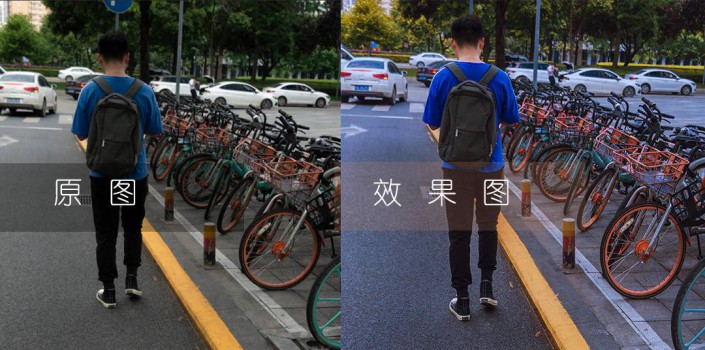 搜索公众号photoshop教程论坛,免费领取自学福利
搜索公众号photoshop教程论坛,免费领取自学福利
练习素材链接:http://pan.baidu.com/s/1BgPokAWIsRbPObl7UQkKMQ
提取码:evya
复制这段内容后打开百度网盘手机App,操作更方便哦
首先分析原片,发现原图和很多人拍的照片一样,平淡无奇毫无看点,同时你们看照片,分析下照片有哪些问题?
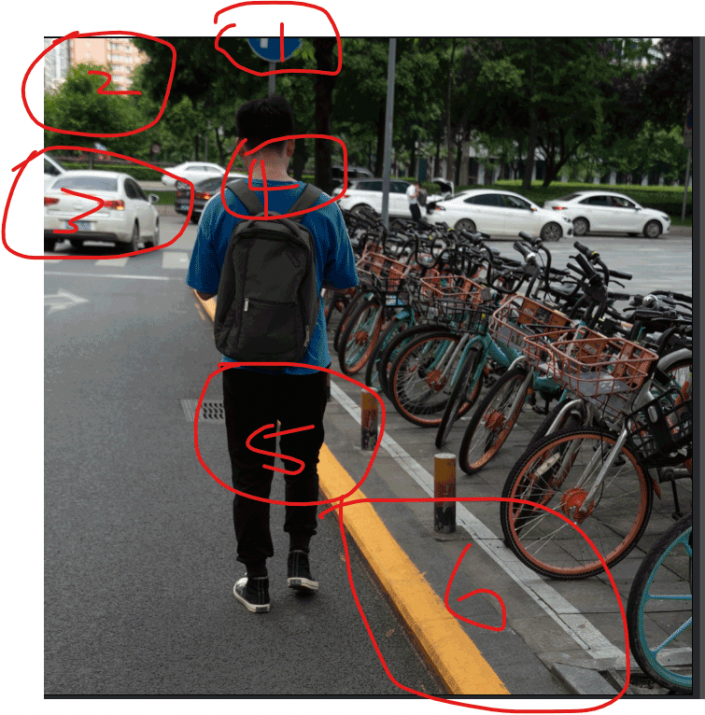
1.首先照片看起来很脏,不干净清爽,人物头上的标志牌不全抢走了第一眼吸引力。
2.后面的树叶颜色看起来也不舒服,不高级,我们可以改变色相颜色。
3.车比较显眼,颜色也不好看,脏,白色也过曝了。
4.人物脖子是不是很黑?也不通透?
5.人物裤子暗部是不是黑得太彻底,黑死了?而且人物的腿部有点短,看起来不够力量。
6.马路油漆的黄色明度和饱和度过高,太显眼了抢走了主题,从而主次不分了?
最后整张片子颜色过于分散且颜色不统一,没有主色调,主次不分,因此要统一大调子,任何一张照片如果颜色过于分散,这会让观众抓不到重点,整张照片的颜色是浮在上面,颜色是飘起来的。
修照片前,一定要分析照片的缺点,切忌拿到照片就开始修图,修来修去最后也不知道问题出在哪里。
是先修图还是先调色?这个问题困扰着很多人,其实只要思路清楚,修图和调色先后都是一样的。
色温调整
我们打开照片拖入PS,因是索尼α6300拍摄的,是ARW格式,会自动打开camera Raw(也叫ACR滤镜,只有PS CC版本及以上才有ACR滤镜),既然我们前面也分析了缺点,现在我们就按照缺点开始一 一调整。
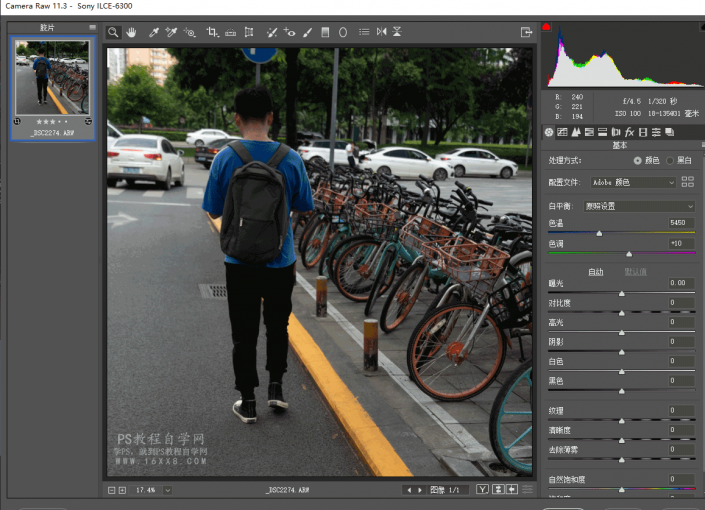
整个画面比较脏,脏就调整色温。
如果照片比较脏,再往黄色偏,画面会更脏。
因画面本来就偏青了,因此色调往右边偏13个数值左右,让画面更通透,如果色调再往青色走,会显得比较脏。
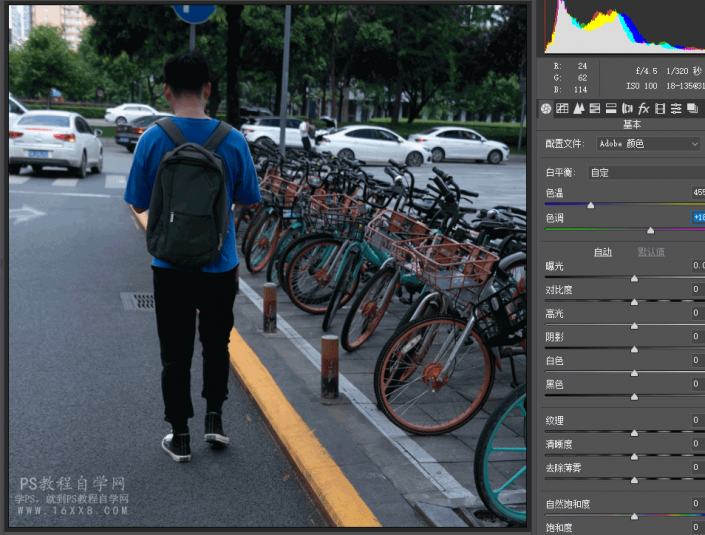
高光的处理
第一个分析的缺点解决了,我们来解决车颜色及过曝问题。
此时我们直接压高光,高光拉到最左边,把高光压下来,白色也降低74个数值左右。
此时高光压下来了,汽车不过曝了,但整个照片偏暗了,咋整?
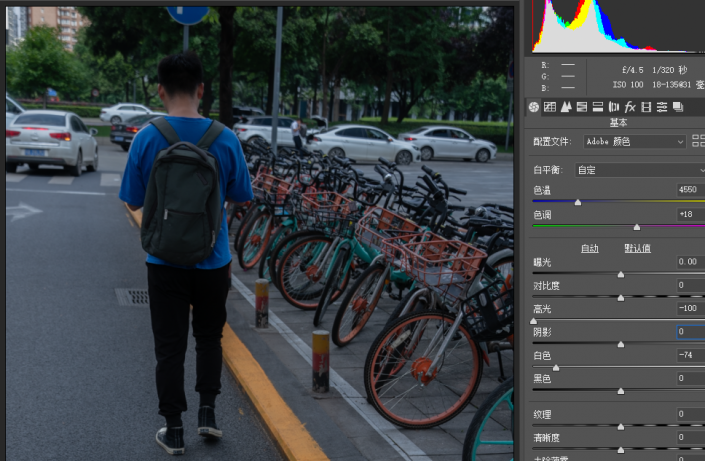
上一个教程我是不是说过[降黑色,提白色,是让整个片子更硬]?反过来就是让照片更柔?
那把黑色提上来,避免黑色黑死,同时让整个照片更柔,阴影也提上来,再加一点点曝光。
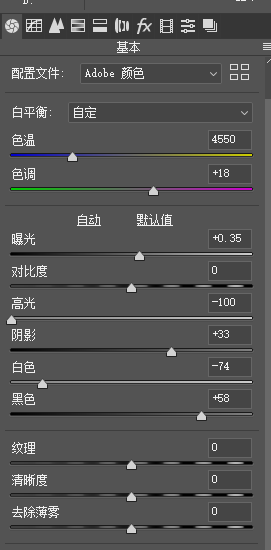
有些人修图动过去动过来,调过去调过来。此时我们只做了2步,照片就已经和原片有很大区别了,是不是?
照片调子的统一
前面提到,整个片子没有大色调,整个照片基调没灵感大方向在哪,那怎么办?
我们最简单的办法是拉自然饱和度,降低饱和度。
这方法一整,是不是基本的大调子大方向就已经出来了?只是会发现衣服蓝色饱和度又过高了?

没有什么方法是PS一步到位的,调色都是一步一步的。
因此我们现在需要转到HSL里面,继续单独对不同颜色调整,这步骤是不是就是前面分析的第2条缺点?现在开干。
HSL的调整
来到HSL调整栏,先解决树叶颜色不舒服的问题,来到色相里面,把绿色色相往左边黄色偏移63个数值。
那浅绿色控制的是什么啊?是不是部分树叶和旁边青桔单车的颜色啊?要统一调子,我们把浅绿色往蓝色偏移,偏移后树叶是不是饱和度高了?绿的过分了?
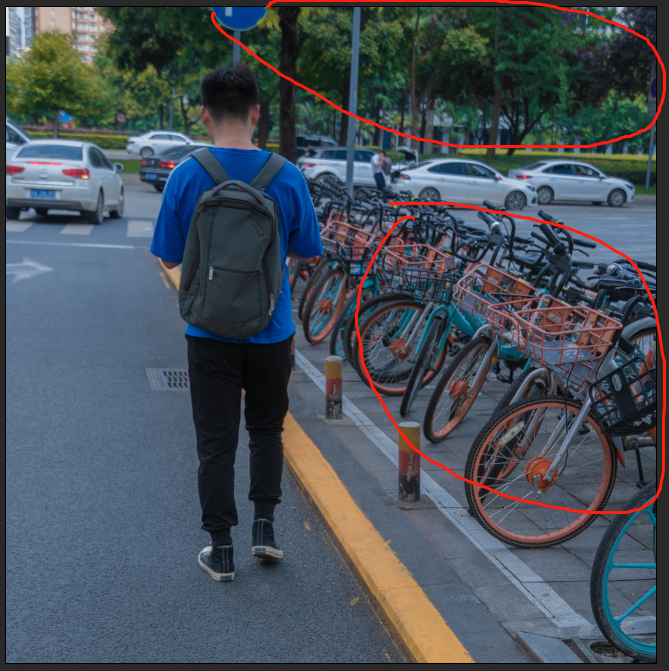
高了怎么办?旁边的饱和度抽掉部分的数值,明度也降低。问题是不是就解决了?
同时衣服的蓝色不纯,我们增加蓝色饱和度,降低蓝色明度。

最后我们在色调分离里面,高光增加加蓝色,阴影弄成蓝色的对撞色黄色,形成冷暖对比,高光和阴影的饱和度看图片情况来具体调整。
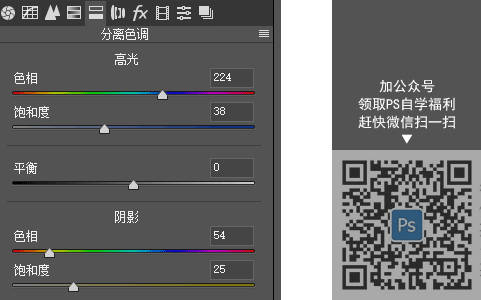

ACR调整基本上结束,大调子颜色风格也基本上确定,但是此时这个片子还有什么问题?
是不是整个照片就像我前面说的,颜色很浮,感觉颜色飘起来的,是不是?这样的原因是因为对比度不够,高光和阴影对比不强烈。解决办法很简单,增加对比就可以。
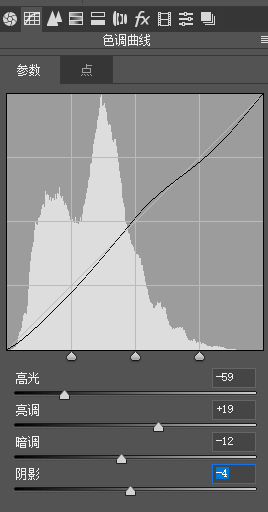
我们直接在色调曲线里面的【参数】,拉低高光,提高亮调,降低暗调,降低阴影,这样是不是就有对比了?曲线也是S型的了?所以增加对比度就是亮的更亮,暗的更暗。
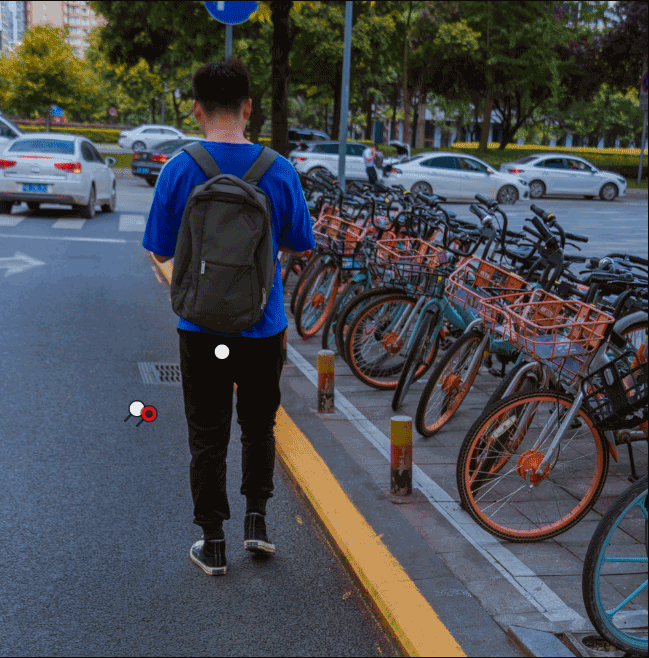
PS修图调整
此时已经调子定好了,我们点击打开图像回到PS,进行最后的调整。
前面说到,是不是人物的脖子很黑?解决方法是用快速蒙版,快捷键Q,按了后,用画笔工具B,画出脖子的位置,然后再次按Q,反选SHIFT+CTRL+i,然后选择[可选颜色]中的红色,降低黑色数值30左右,进行提亮处理。
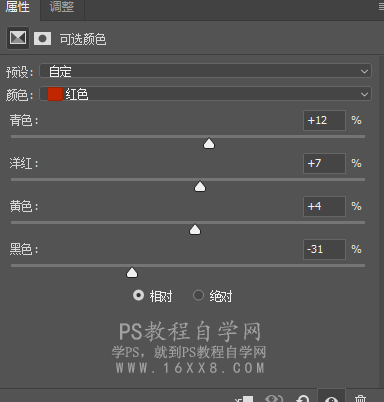
此时可以看到,可选颜色图层上旁边有一个黑色蒙版,我们先进行曲线直接拉亮,会发现整个照片都过曝了,此时就要用到可选颜色上的蒙版应用到曲线蒙版上,这样就让曲线提亮仅针对脖子处。
具体操作方法是,点击可选颜色的黑色蒙版,ALT加鼠标左键拉到曲线图层上。
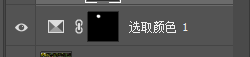
此时会出现如下:
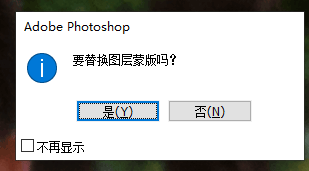
点击是即可,这样就会发现仅仅是针对脖子提亮了。

腿的变长
最后我们解决腿短的问题,我们用矩形选框工具,快捷键M,选中大腿处,ctrl+t,变形,进行大腿拉长
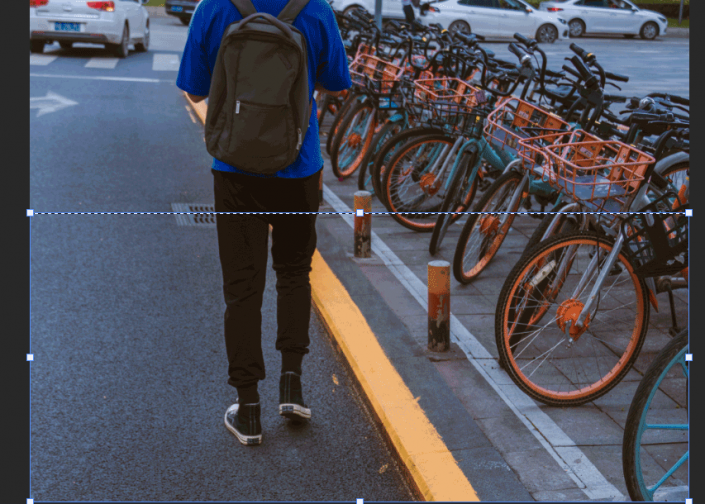
最后,我们用曲线进行稍作调整。

完成
感谢你的观看,如果你喜欢可以关注我哦,以及我的微博:@吃瘦不吃肉,微信公众号:江汉朝中。有不懂的也可以在下方评论留言哦
加载全部内容